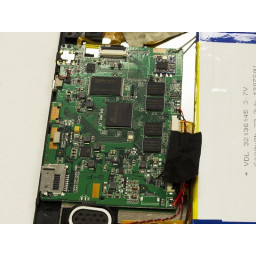Замена материнской платы HKC P776A

- ВКонтакте
- РћРТвЂВВВВВВВВнокласснРСвЂВВВВВВВВРєРСвЂВВВВВВВВ
- Viber
- Skype
- Telegram
- Шаг 1: Разделение экрана и планшета
- Шаг 2: Снятие кабеля с материнской платы
- Шаг 3
- Шаг 4
- Шаг 5
- Шаг 6: Разделительный дигитайзер и чехол
- Шаг 7: Разделение экрана и планшета
- Шаг 8: Извлечение кабеля от материнской платы
- Шаг 9
- Шаг 10
- Шаг 11
- Шаг 12
- Шаг 13
- Шаг 14: Извлечение оптического шнура из материнской платы
- Шаг 15
- Шаг 16
- Шаг 17
- Шаг 18
- Шаг 19
- Шаг 20
- Шаг 21
- Шаг 22
Шаг 1 Разделение экрана и планшета
Используйте свои пальцы, чтобы выдвинуть экран из дигитайзера.
Шаг 2 Снятие кабеля с материнской платы
Используйте кончик spudger, чтобы освободить защелки на материнской плате.
Шаг 3
Снимите ленту, которая прикрепляет антенну Wi-Fi к корпусу.
Шаг 4
Вставьте пластиковый инструмент открытия между батареей и корпусом.
Примените рычаг, чтобы сломать клей, прикрепляющий батарею к корпусу.
Шаг 5
С помощью отвертки удалите четыре винта 4 мм на 1,5 мм, которые крепят материнскую плату к корпусу.
Шаг 6 Разделительный дигитайзер и чехол
Вставьте пластиковый инструмент открытия между дигитайзером и корпусом.
Поместите spudger в промежуток, созданный пластмассовым инструментом открытия, чтобы помочь отделению.
Шаг 7 Разделение экрана и планшета
Используйте свои пальцы, чтобы выдвинуть экран из дигитайзера.
Шаг 8 Извлечение кабеля от материнской платы
Используйте кончик spudger, чтобы освободить защелки на материнской плате.
Шаг 9
Снимите камеру с устройства.
Шаг 10
Используя паяльник, нагрейте припой, который прикрепляет антенну к плате.
Нагрев паяльника может привести к травме или повреждению внутренних компонентов планшета.
Шаг 11
Продолжайте разбивать клей по периметру батареи, пока батарея не будет удалена.
Разрыв клея между аккумулятором и корпусом может занять много времени.
Шаг 12
Удалите черный материал, который покрывает динамик.
Шаг 13
Сдвиньте spudger по периметру устройства, чтобы полностью разделить две части.
Шаг 14 Извлечение оптического шнура из материнской платы
С помощью пластикового инструмента открывания поднимите черную защелку вверх.
Шаг 15
Вытащите оптический шнур из материнской платы.
Шаг 16
Снимите кабель с материнской платы.
Шаг 17
Сожмите остатки припоя с помощью насоса для распайки.
Снимите антенну Wi-Fi с материнской платы.
Шаг 18
Используя паяльник, нагрейте припой, который прикрепляет батарею к плате.
Нагрев паяльника может привести к травме или повреждению внутренних компонентов планшета.
Шаг 19
Вставьте spudger в слот динамика на задней части корпуса.
Шаг 20
Сожмите остатки припоя с помощью насоса для распайки.
Извлеките аккумулятор из материнской платы.
Шаг 21
Выдвиньте динамик из корпуса с помощью spudger.
Шаг 22
Выньте материнскую плату из корпуса.
Комментарии
Пока еще нет ниодного комментария, оставьте комментарий первым!
Также вас могут заинтересовать
Вам могут помочь


Лаборатория ремонта

Nicom
Не работает планшет?
Вызовите мастера или курьера на дом оформив заявку, она будет передана в подходящие мастерские.